
また新しい艦これっぽいゲームがきました。今回は艦これアーケードに似ている艦船擬人化3Dアクションスマホゲームです。「MorningTec」が開発したこのゲームですが、「キミはまだ本物の海戦を知らない」がスローガンで、豪華な声優陣に加えて渋谷駅での広告の放送、なかなか力を入れているようです。熱い3D海戦の後、ARモードや鑑賞モードを使って、リラックスしてもいいです。スマホのスペックをある程度要求するゲームなので、重く感じる場合はパソコンでプレイしてはどうでしょうか。では、続いてPCでアビス・ホライズンをプレイする方法を二つ説明します。
パソコンでアビホラを遊ぶ簡単な方法二つ
ApowerMirrorでアビス・ホライズン
スマホのスペックが十分ですが、アビス・ホライズンの迫力ある戦闘シーンやキャラの3Dモデルをより画面の大きいPCで楽しみたい方におすすめのソフトはApowerMirrorです。ApowerMirrorなら、エミュレータを使わなくても、スマホを通じて、PCにスマホの画面をミラーリングして、PCでスマホゲームをプレイすることが可能です。パソコンのマウスやキーボードでの操作はもちろん、エミュレータの使用によるリスクもありません。使い方は下記の通りです。まずは下の「無料ダウンロード」ボタンをクリックして、パソコンにApowerMirrorをダウンロード・インストールしてください。
無料ダウンロード
- Androidスマホの「設定」を開いて、「開発者向けオプション」に入って、「USBデバッグ」をオンにします。

- ApowerMirrorを立ち上げて、USBケーブルでAndroidデバイスをパソコンにつなぎます。スマホに「USBデバッグを許可しますか?」というダイアログが表示された場合、「OK」をタップして許可してください。
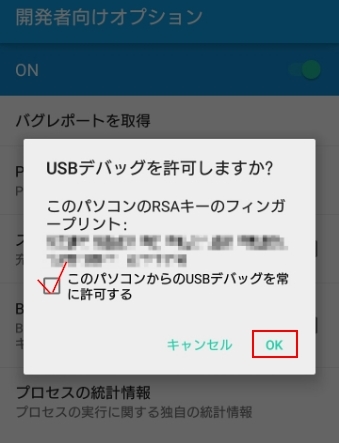
- ApowerMirrorに繋いだスマホが認識されて、スマホとの接続が自動開始されます。接続中、スマホにApowerMirrorのアプリがインストールされて、ダイアログがポップアップされた場合、「今すぐ開始」をタップすれば、パソコンにスマホ画面が表示されます。
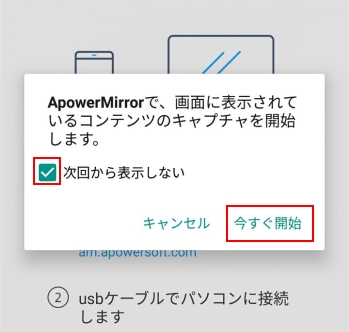
- USBでのミラーリングに成功した後、スマホをパソコンのマウスでタップ操作したり、キーボードで文字入力したりすることができます。インストールした「アビス・ホライズン」を起動すれば、パソコンの大画面でアビホラを楽しめます。
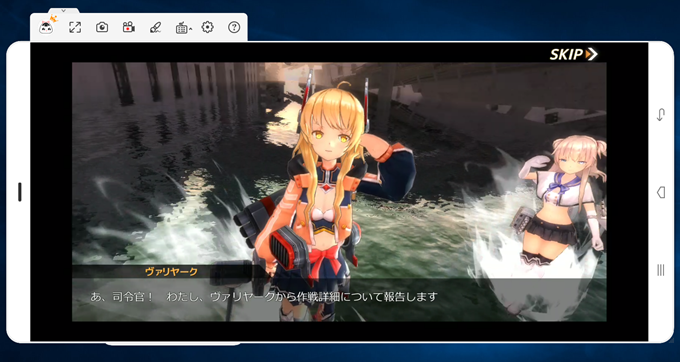
- キーボードでアビス・ホライズンを操作したい場合は、ゲームを起動した後、ツールバーの「キーボード」アイコンをクリックして、ゲーム用のバーチャルキーボードを設定してください。設定して保存すれば、キーボードでアビホラを遊べます。
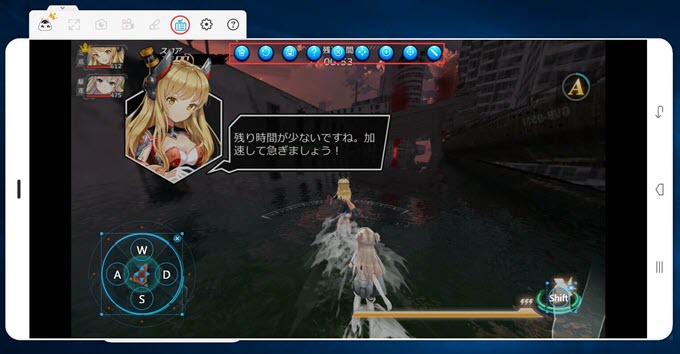
エミュレータでアビス・ホライズン
スマホのスペックが足りず、アビホラをスマホで遊ぶのに重く感じる場合は、PC用のAndroidエミュレータを使って、アビス・ホライズンをプレイするのが良いかもしれません。ただ、エミュレータは普通PCのスペックをそれなりに要求するので、古いPCだと、エミュレータ自身がスムーズに作動できず、ゲームどころではない可能性があります。現在最もよく使われているエミュレータはブルースタックス、MemuやNoxなどですが、要求されるPCスペックはあまり変わりませんし、使い方は大体同じなので、好きなのを選べば良いです。ここでは、NOXを例として、エミュレータでアビス・ホライズンをプレイする方法を説明します。
- NOXなどのエミュレータの公式サイトにアクセスして、エミュレータをダウンロードしてインストールします。
- インストールしたエミュレータを起動して、Google PlayでアプリをダウンロードするためにGoogleアカウントをログインして、または作成します。
- エミュレータ内蔵のGoogle Playアプリを開いて、アビス・ホライズンを検索して、インストールします。
- インストールしたアビス・ホライズンを開いて、アビス・ホライズン用のキーボード設定を調整して、プレイします。

Androidエミュレータでは、スマホを使わずにPCでAndroidゲームをプレイできますので、スマホのバッテリーの消耗を抑えるし、スマホのスペックが低くてもPCでゲームをプレイできますし、使い方も複雑ではないので、良い方法ですが、一部のスマホゲームは公式や運営がエミュレータの使用に対して厳しく制限しているので、使うかどうかはまずそのリスクを考慮に入れてください。


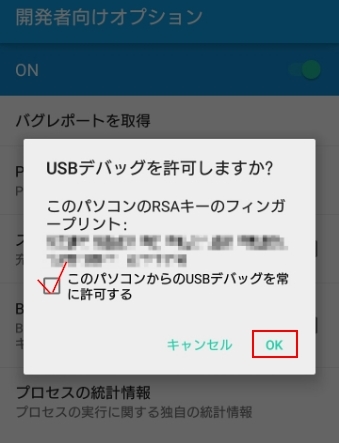
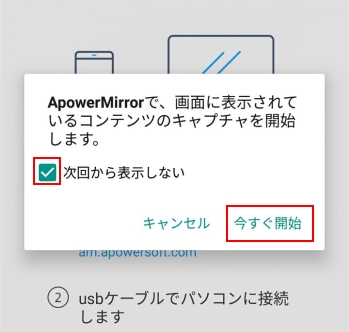
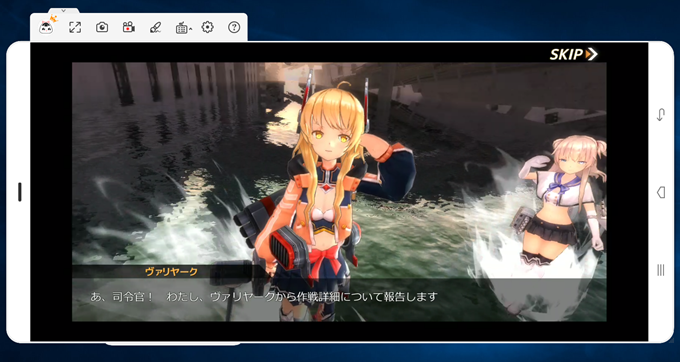
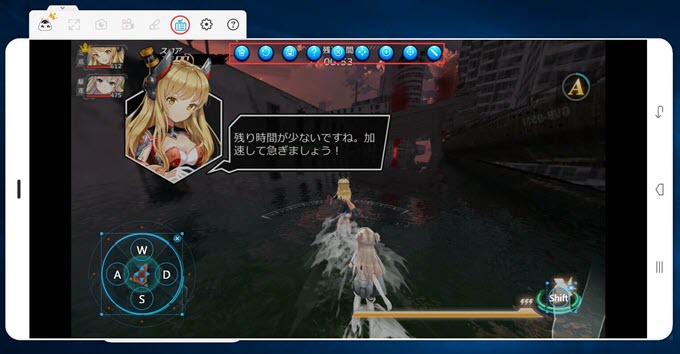

コメントを書く